ㅎㅎ 요즘 뭔가 유니티 개발자에서 멀어져만 가는거 같은데....
이번에는 OpenFrameWorks에 대해서 알아보고자 합니다!
OpenFrameWorks란...?
C++기반의 대부분의 운영체제에서
그래픽 기반의 모든 작업을 수행할 수 있도록! 도와주는 오픈 소스 라이브러리입니다.
이미지, 비디오, 사운드 분석및 처리 뿐만아니라 게임 개발에서도 사용할 수 있으며,
미디어 아트 부문에서 많이 사용되고 있습니다. (저는 이부분에 약간 혹해서.... 재밌겠다..)

일단 지금 하고 있는 일과는 거리가 멀지만,
공부하면 할수록 해보고 싶어진다는건 좋은거니까?
한번 시작이라도 해보려 합니다!
그럼 시작!
일단 공식 사이트는 아래에!
about | openFrameworks
오픈프레임웍스는 실험적인 작업을 위해 단순하고 직관적인 프레임워크를 제공하여 창의적인 프로세스를 돕는 오픈소스C++ 툴킷입니다. 오픈프레임웍스는 범용적인 "접착제"의 역할을 하도록
openframeworks.cc
생각보다 인터넷에서는
이렇다 할 정보들이 많이는 없었던것 같아요(Unity와 다르게....?)
그래도 공식사이트에서 제공해주는 템플릿이나 교육자료들이 있어,
조금만 시간을 들이면 충분히 적응할 수 있을것 같습니다.

시작하기! 부터 차례대로 하면 되니까, 천천히 정리해보겠습니다.
먼저 다운로드
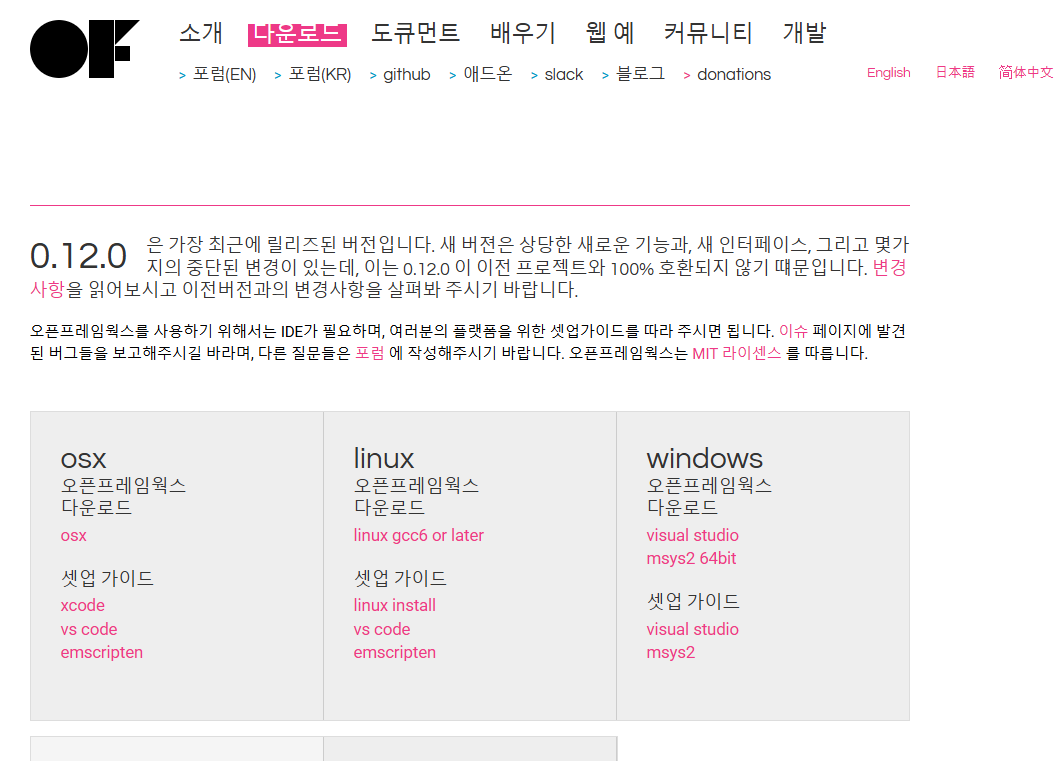
각 운영체제에 맞게 다운받아주시면 되는데, 저는 무난하게 Window - Visual studio로 다운 받아주었습니다.

오... 그렇다고 합니다.....
추가적으로 오픈프레임웍스를 사용하기 위한 세팅도 진행해줍시다. (저는 얼추 모두 설치되어있어서 패스)
visual studio | openFrameworks
visual studio 셋업 가이드 이 셋업 가이드는 윈도우에서 Visual StudioCommunity 2019를 사용하는 방법을 다룹니다. 노트: OF는 Visual Studio 2017 및 2019, 이후 버전과 호환됩니다. 다운로드 Visual Studio Community 201
openframeworks.cc
c++를 사용한 데스크톱 개발에서 설치 세부정보를 추가추가
+ VC++ 2015.3 V140 도구 집합 또한 설치해야한다고 합니다.

그런 후 다운받은 zip파일을 압축해제 >> ..... \of_v0.12.0_vs_release\projectGenerator 에서
projectGenerator.exe 파일 실행
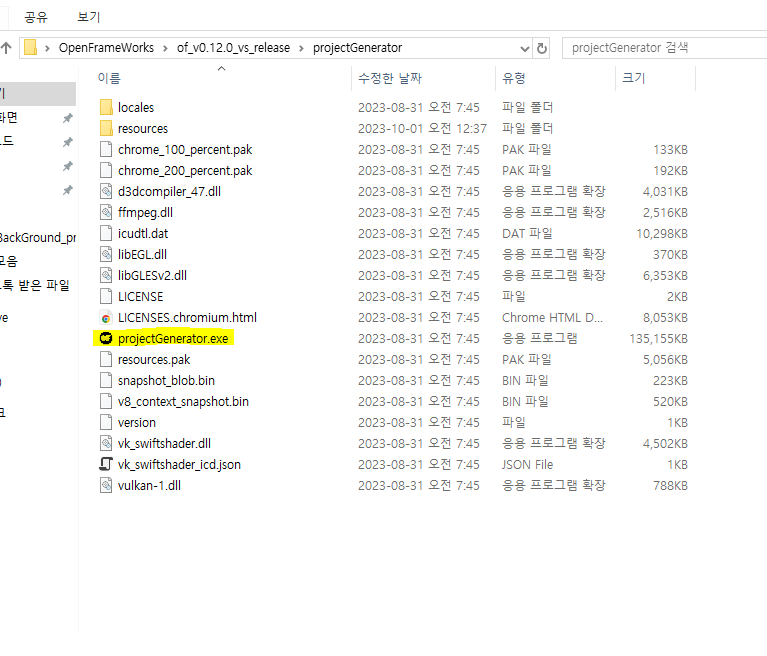
실행하면 아래와 같은 창이 뜨게 되는데, 음.. 설명이 필요없을정도로 간단한 ui...
파일을 새로 만들때는 바로 Generate를 해주면 되고, 파일을 열때는 import를 해준뒤 Update를 진행해주면 됩니다.
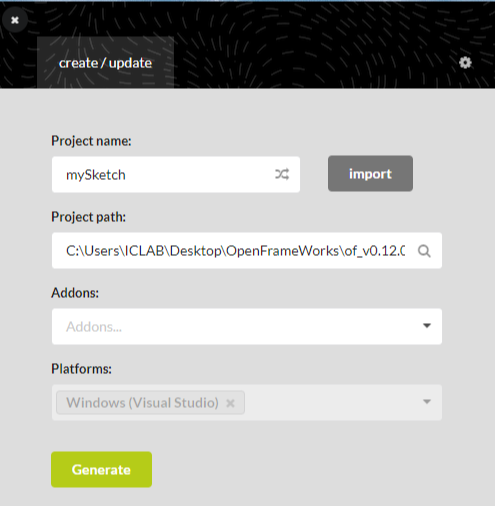
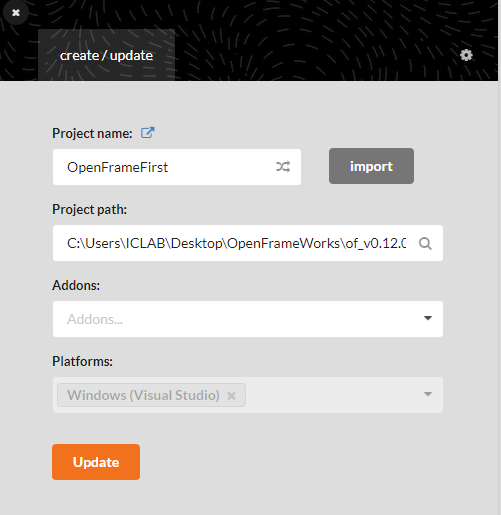
설정을 눌러서 경로 확인해주고 (자동으로 잡아주지만, 혹시 이게 아까 다운받은 위치가 아니라면..... 변경...)
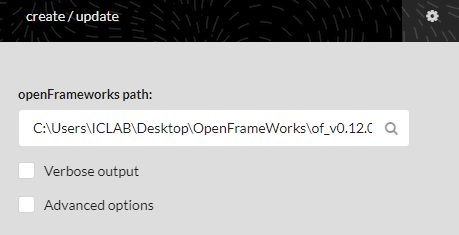
다시 create/update를 눌러, 지금 생성할 프로젝트에 대해서 설정해줍시다 .
프로젝트의 이름을 정해주고
위치는 ......\of_v0.12.0_vs_release/apps/myApps 되도록이면 고정으로! (상관없을지도..?)
생성된 프로젝트!
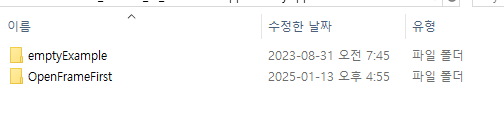
바로 비쥬얼 스튜디오에서 열어줍시다. -- Open in IDE
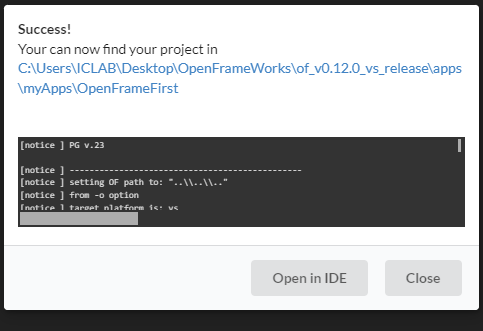
비쥬얼 스튜디오로 들어오게 되면 아래처럼 알아서 업데이트해주는..?
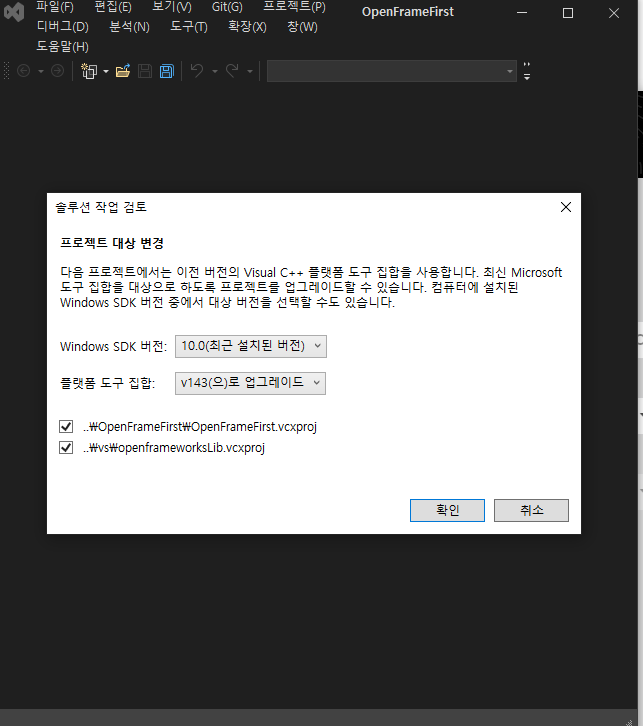
이제 아래에서 코드들을 만들어주면된다!
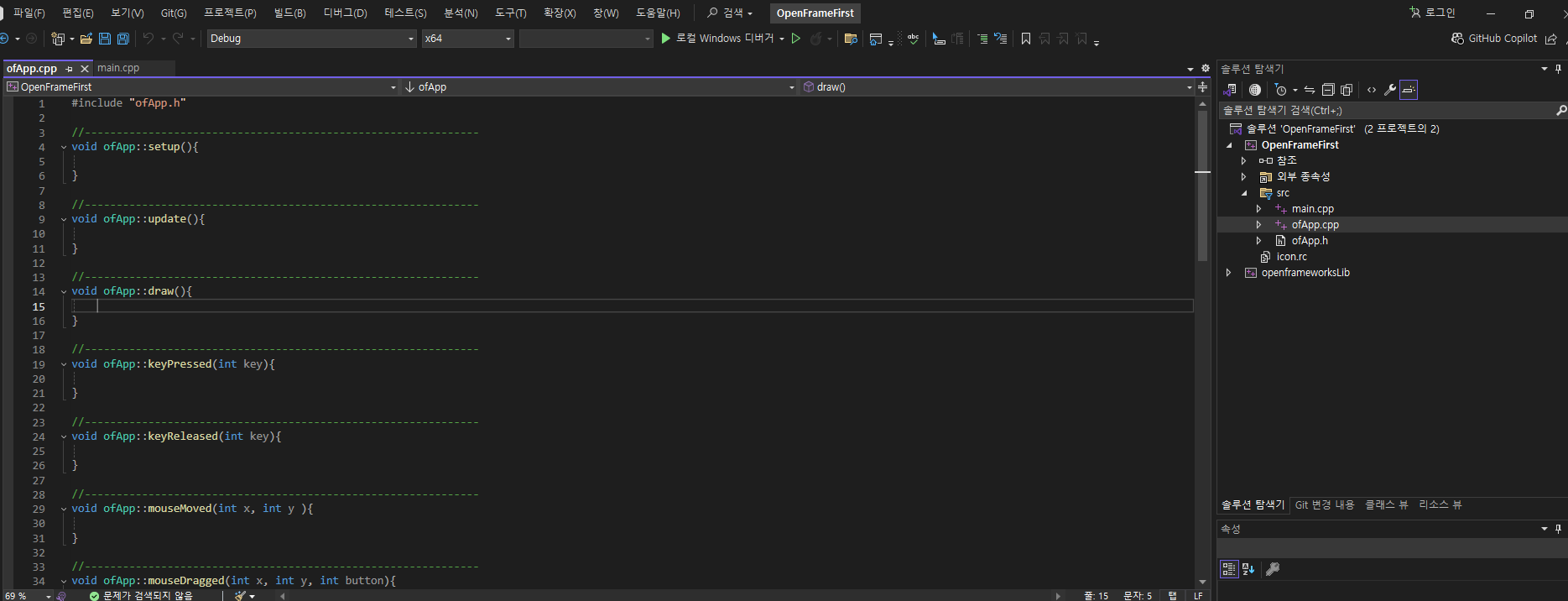
.... 코드구조나 프로젝트 개발내용은 나중나중에 알아보도록하고, 일단 예제부터 보러가보겠습니다.
(아까 다운받은 Zip파일에 예제가 포함되어있어요!)
각 기능들마다 예제가 다있는;;;
생각보다 많지만 다 한번씩 확인해봐야할 것 같습니다....
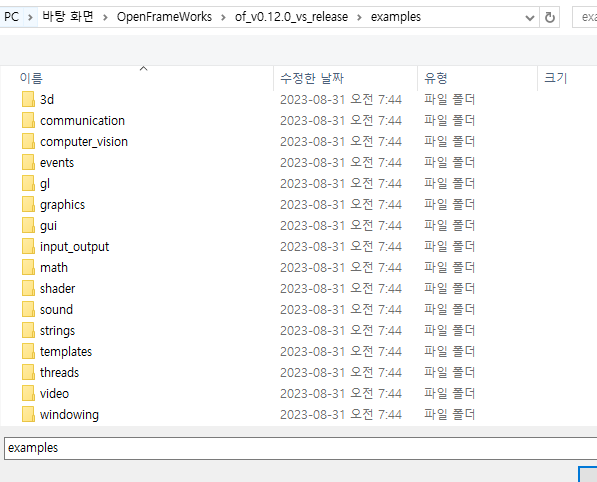
실행방법은 역시 위에서 말했던대로, projectGenerator.exe를 통해 import - update 해도 되고,
그냥 sln파일로 직접 접근해도 상관없습니다.
(실행은 Ctrl + F5로....?)
아래는 박스들을 이펙트마냥 생성제거하는 프로젝트
ofBoxExample 예제!
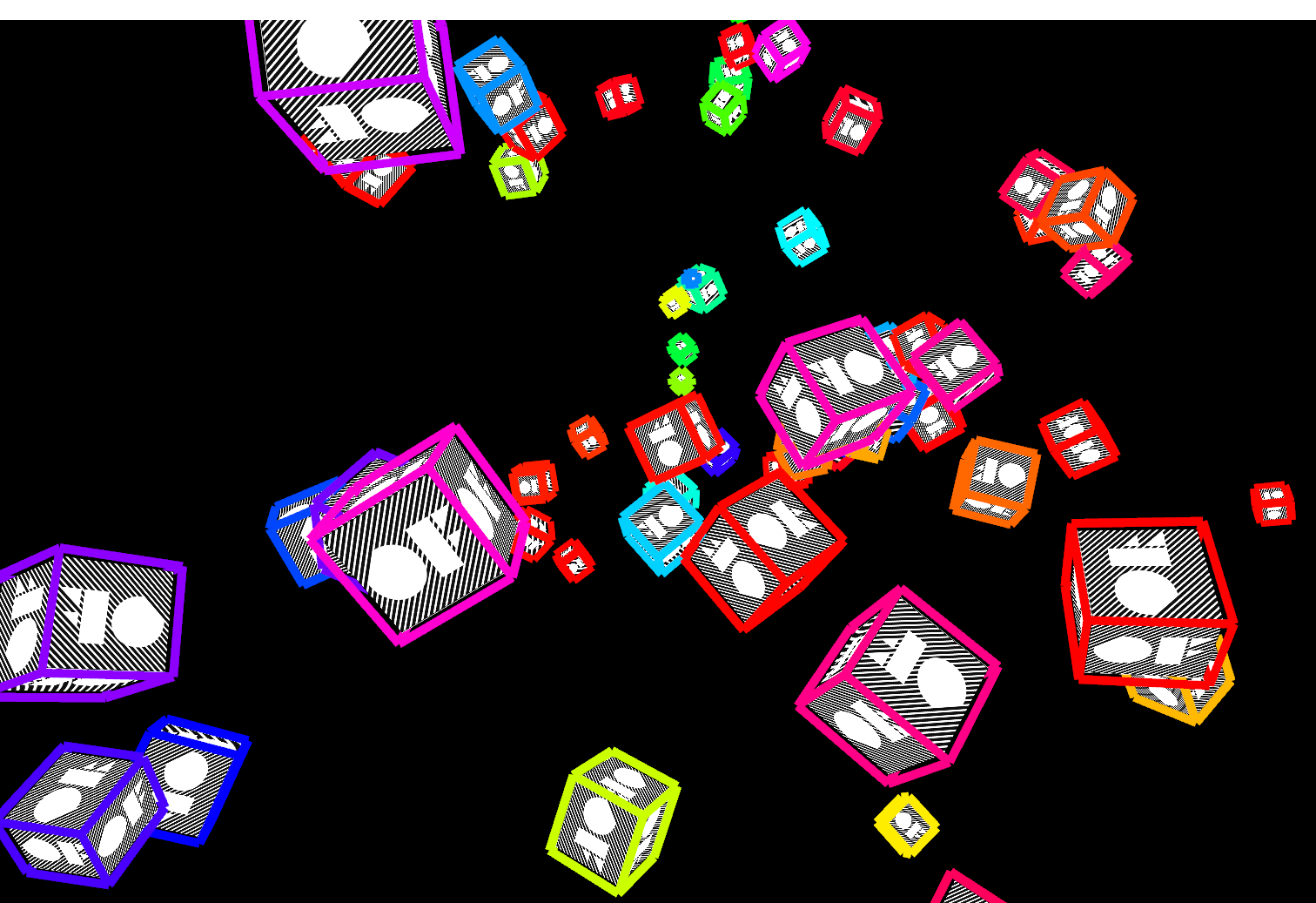
아래는 오브젝트를 확대회전 변경해볼수 있는,
assimp3DModelLoaderExample 예제 (한글이 있네)
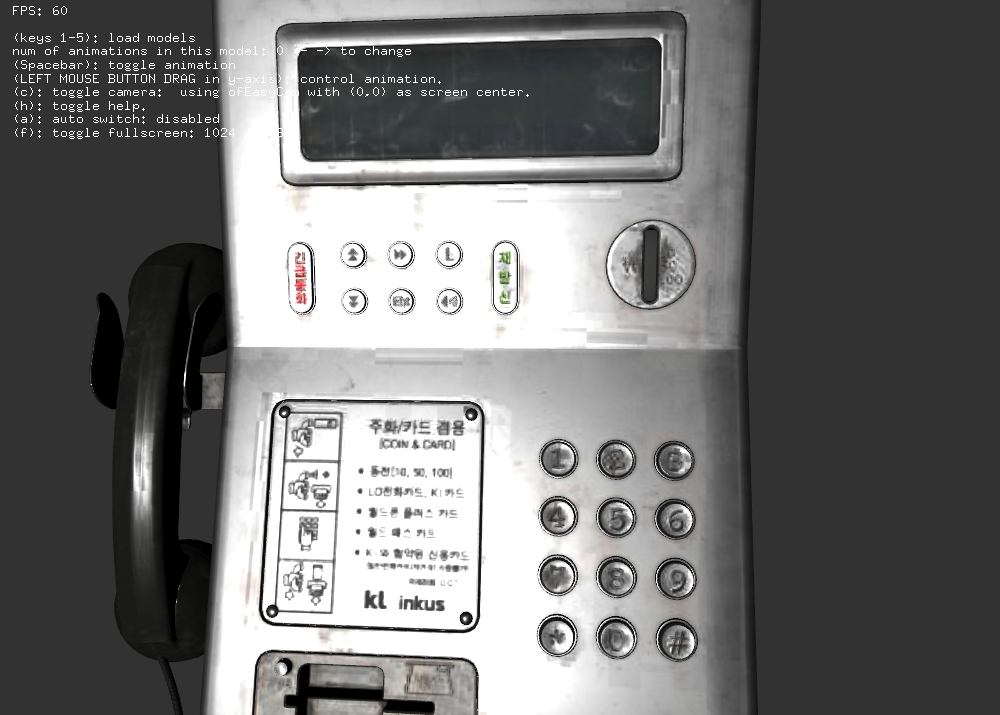
위 처럼 3D 오브젝트와 관련된 프로젝트부터, 오디오, 그리고 카메라 등등 진짜 다양한 기능들이 있기에...
반드시 예제파일들을 열어서 공부해볼것.....
오늘은 여기서 끝!
코드에 대한 부분은 예제파일들좀 만져보다가 가닥이 잡히면 정리해보도록 하겠습니다.
(아직은 구조도 파악못했는데... 너무많은 함수들....)
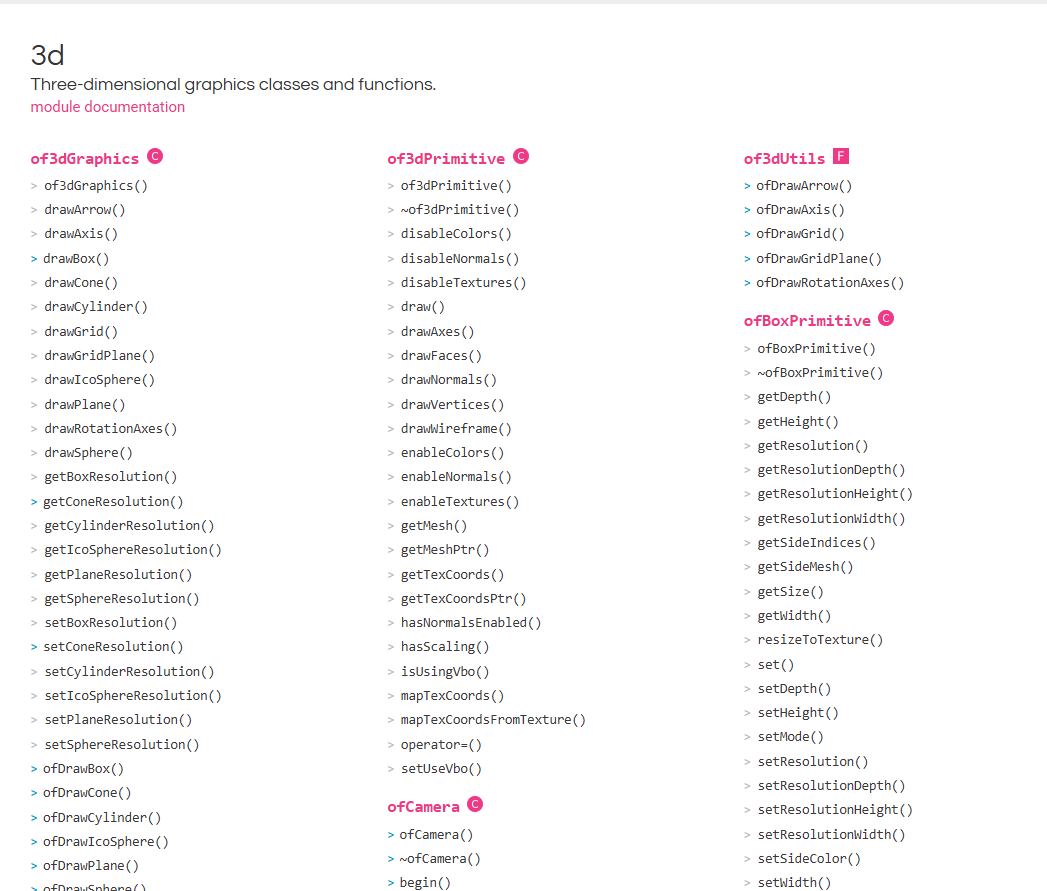
할게 늘어난것 같긴하지만... 한번 해보겠습니다!
틀린점이 있다면 댓 달아주세요!

'공부공부 > 2025 쌓아가는 나의 지식~' 카테고리의 다른 글
| [Kinect2] 키넥트 설치 및 세팅/ Kinect Studio (0) | 2025.01.09 |
|---|

댓글